Edge浏览器右上角的截图按钮不见了怎么办?我们在使用Edge浏览器的时候,发现浏览器右上角的截图按钮突然不见了。之前我们都习惯通过浏览器的截图按钮来进行网页截图,现在找不到截图按钮了让我们的使用非常不方便。那么Edge浏览器右上角的截图按钮不见了怎么办呢?今天小编就为大家带来Edge浏览器右上角的截图按钮不见了的解决攻略,感兴趣的小伙伴一起来学习吧!
Edge浏览器右上角的截图按钮不见了的解决攻略
1、首选我们打开Edge浏览器,在浏览器右上方可以看到一个由三个点组成的“设置及其它”图标,使用鼠标点击该图标。
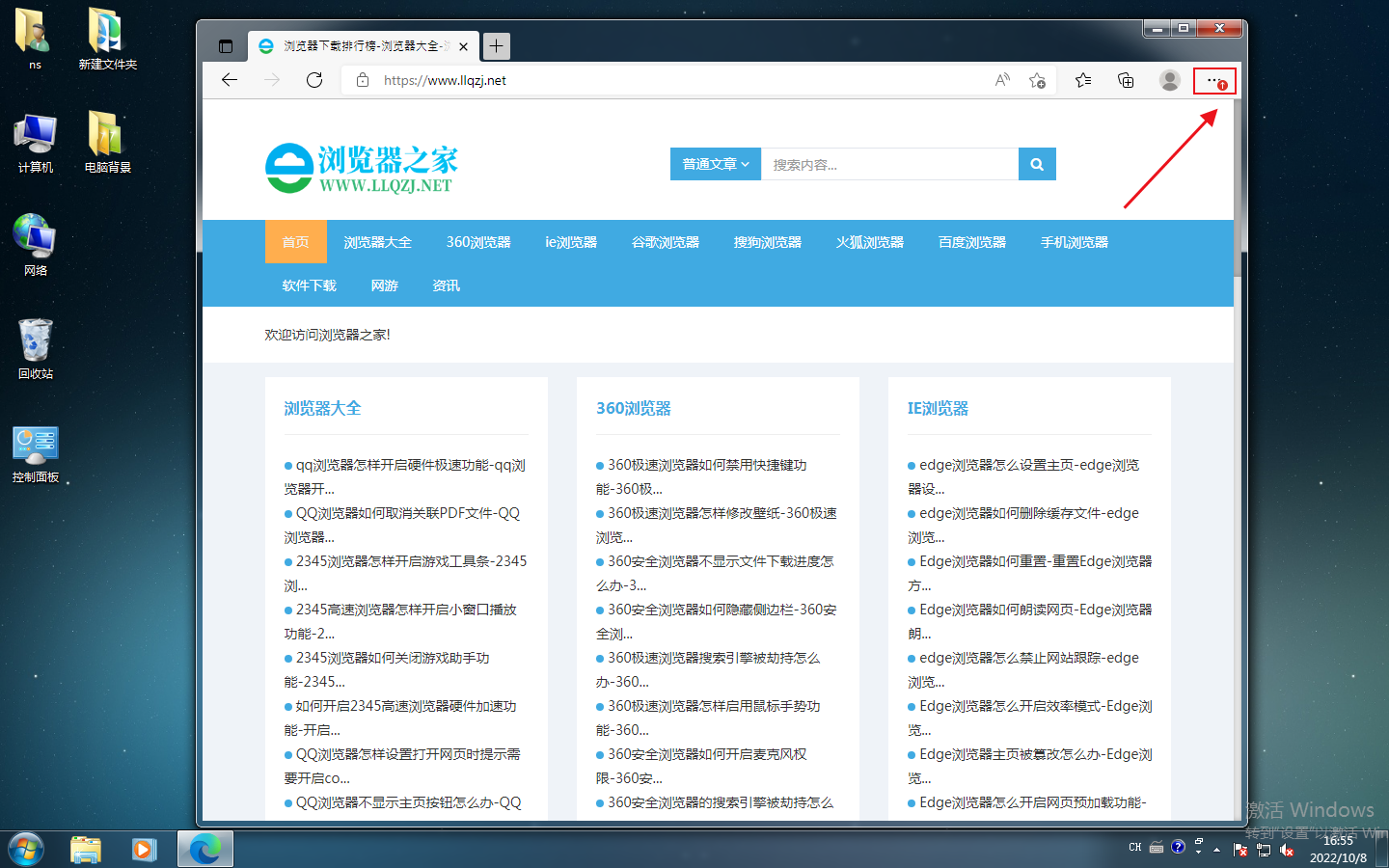
2、点击之后会在下方弹出Edge浏览器的菜单窗口,在窗口中找到并点击“设置”这一项。
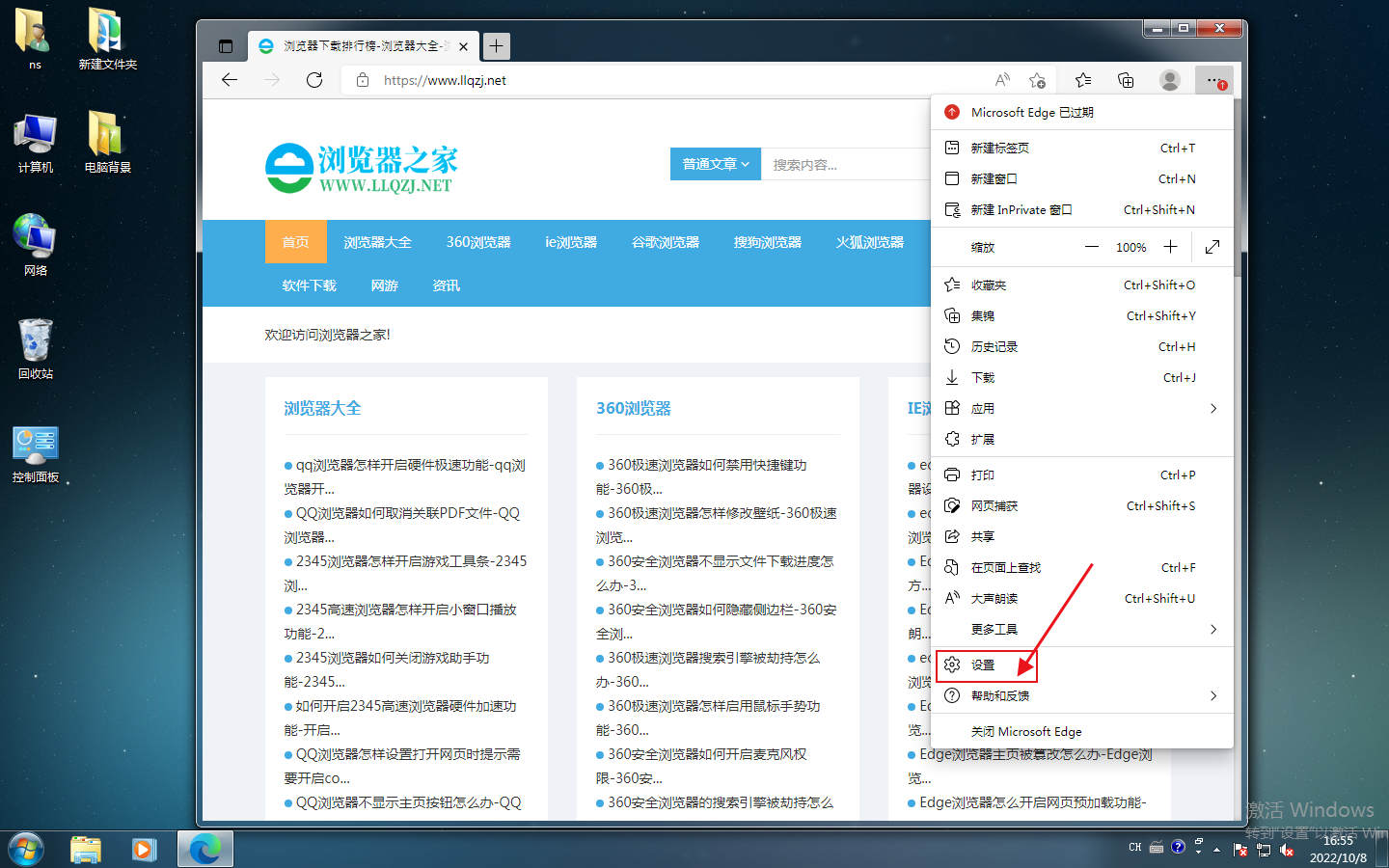
3、这时会打开Edge浏览器的设置页面中,在页面左侧的导航菜单中点击切换到“外观”设置页面中。
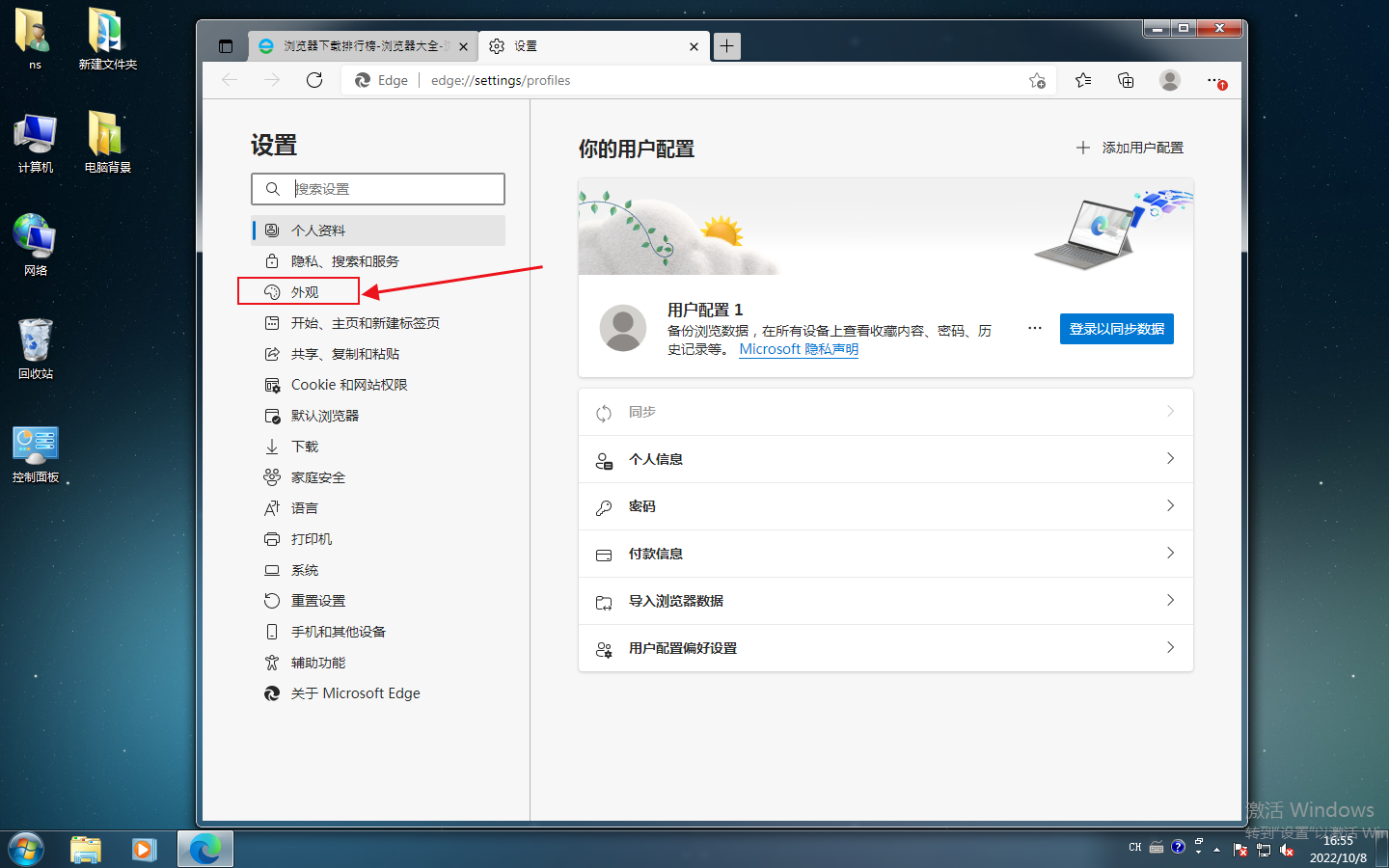
4、在外观设置中找到“选择要在工具栏上显示的按钮”这一栏,点击“网页捕获按钮”右侧的按钮将其开启就可以了。
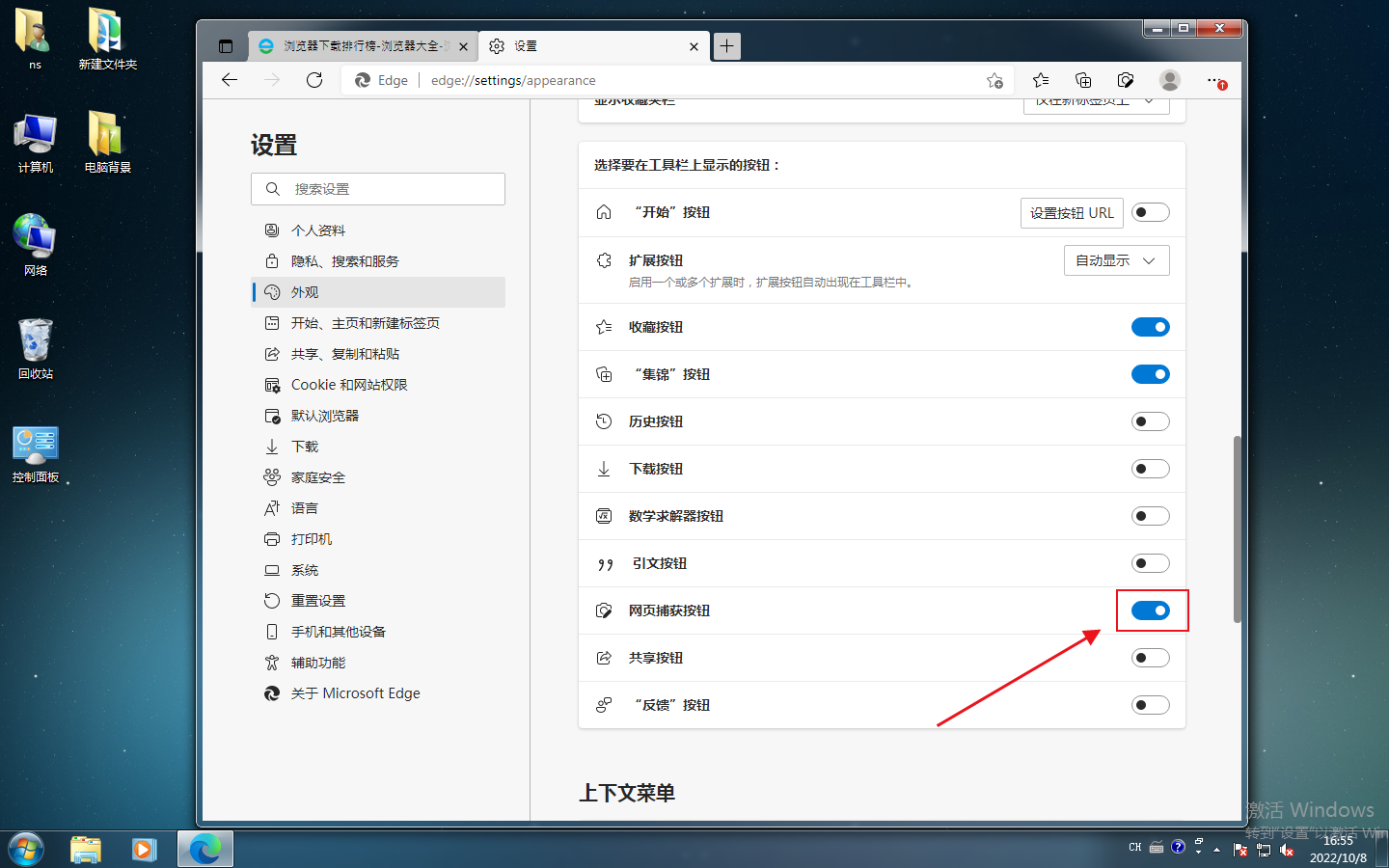
以上就是关于【Edge浏览器右上角的截图按钮不见了怎么办-解决Edge浏览器右上角的截图按钮不见了的操作步骤】的全部内容了。关注浏览器之家,后面的分享更加精彩!
















